Canon A710 IS Silver – страница 3
Инструкция к Фотоаппарату Canon A710 IS Silver
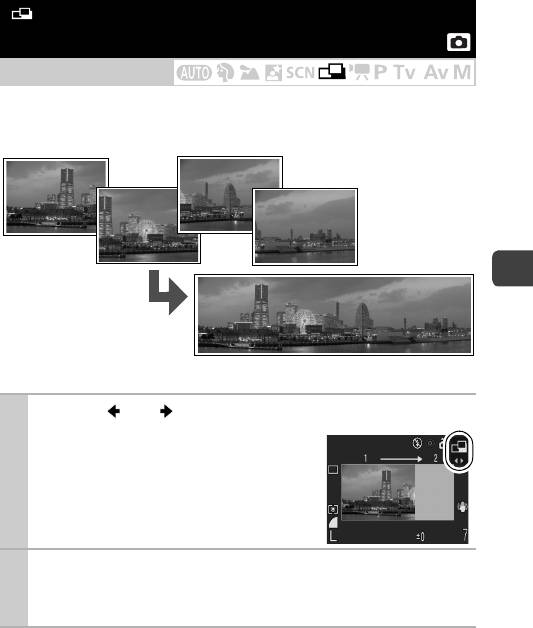
Съемка панорамных изображений
(Панорамный режим)
Режим съемки
Режим съемки панорам служит для съемки перекрывающихся изображений,
которые впоследствии можно будет объединить в одно панорамное изобра-
жение на компьютере.
Съемка
Серию соседних перекрыва-
ющихся изображений можно
объединить в одно панорамное
изображение.
1
Кнопкой или выберите направление съемки.
z Можно выбрать одно из двух указанных
ниже направлений съемки.
-
По горизонтали слева направо.
-
По горизонтали справа налево.
2
Снимите первый кадр последовательности.
z Экспозиция и баланс белого определяются и фиксируются при
съемке первого кадра.
39
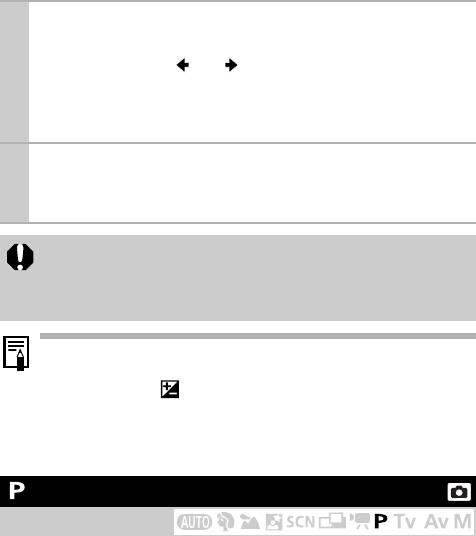
3
Скомпонуйте и снимите второй кадр так, чтобы он частично
перекрывался с первым.
z С помощью кнопки или можно вернуться к ранее снятому
изображению и снять его заново.
z Незначительные несоответствия в перекрывающихся частях кадров
можно устранить при сшивке кадров.
4
Повторите процедуру для дополнительных изображений.
z Последовательность может содержать максимум 26 изображений.
z После съемки последнего кадра нажмите кнопку FUNC./SET.
z При съемке в панорамном режиме отображение изображений
на экране телевизора невозможно.
z Настройки для первого изображения применяются ко всем после-
дующим кадрам, начиная со второго (кроме настройки «Макро»).
z Для объединения изображений на компьютере используйте
прилагаемую программу PhotoStitch.
z Нажимая кнопку , можно переключаться между задаваемыми
параметрами.
- Компенсация экспозиции/выбор направления съемки
Программная автоэкспозиция
Режим съемки
Камера автоматически устанавливает выдержку затвора и величину диафрагмы
в соответствии с яркостью объекта.
z Если правильное значение экспозиции установить невозможно, при наполо-
вину нажатой кнопке спуска затвора выдержка затвора и величина диафрагмы
отображаются на ЖК-мониторе красным цветом. Чтобы получить правильную
экспозицию, при которой установки отображаются белым цветом, исполь-
зуйте следующие способы съемки:
- использование вспышки;
- изменение чувствительности ISO;
- изменение способа замера экспозиции.
40
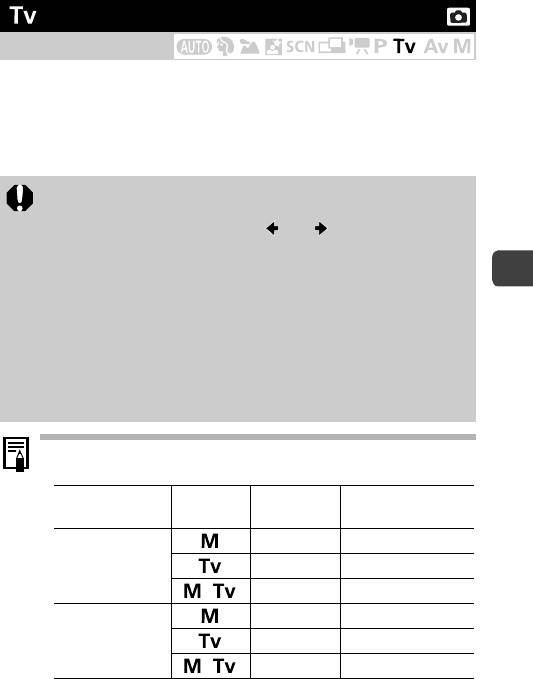
Установка выдержки затвора
Режим съемки
При задании выдержки затвора камера автоматически выбирает величину
диафрагмы в соответствии с яркостью объекта. Короткие выдержки позволяют
снять мгновенное изображение движущегося объекта, тогда как более длитель-
ные выдержки создают эффект размытия и позволяют снимать в темных местах
без вспышки.
z Если величина диафрагмы отображается красным цветом, изобра-
жение будет недодержано (недостаточно света) или передержано
(слишком много света). Кнопкой или настройте выдержку
затвора таким образом, чтобы величина диафрагмы отображалась
белым цветом.
z Природа ПЗС-датчика такова, что при увеличении выдержки
Съемка
возрастают шумы в записанном изображении. Однако в этой камере
при выдержках длиннее 1,3 с применяются специальные методы
обработки изображения для уменьшения шума и получения качест-
венного изображения. Перед съемкой следующего кадра, возможно,
потребуется некоторое время, необходимое для обработки
изображения.
z Величина диафрагмы и выдержка затвора следующим образом
зависят от установленного фокусного расстояния объектива.
Режим
Величина
Выдержка затвора
съемки
диафрагмы
(с)
f/2.8 – 3.5 15 – 1/1500
Максимально
широкоугольное
f/2.8 – 3.5 15 – 1/1250
положение
, f/4.0 – 8.0 15 – 1/2000
f/4.8 – 6.3 15 – 1/1500
Максимально
длиннофокусное
f/4.8 – 6.3 15 – 1/1250
положение
, f/7.1 – 8.0 15 – 1/2000
z Самая короткая выдержка затвора в режиме синхронизации вспышки
составляет 1/500 с. При установке более коротких выдержек камера
автоматически устанавливает выдержку 1/500 с.
41
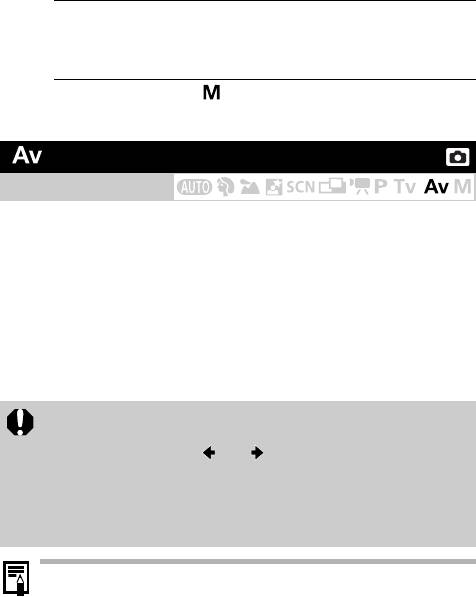
Индикация выдержки затвора
z Предусмотрены следующие значения выдержки затвора.
1/160 означает 1/160 с. 0"3 означает 0,3 с, а 2" означает 2 с.
15" 13" 10" 8" 6" 5" 4" 3"2 2"5 2" 1"6 1"3 1" 0"8 0"6 0"5 0"4 0"3
1/4 1/5 1/6 1/8 1/10 1/13 1/15 1/20 1/25 1/30 1/40 1/50 1/60
1/80 1/100 1/125 1/160 1/200 1/250 1/320 1/400 1/500 1/640
1/800 1/1000 1/1250 1/1500* 1/1600 1/2000
* Только в режиме съемки
Установка диафрагмы
Режим съемки
Диафрагма предназначена для регулировки количества света, проходящего
через объектив. Когда пользователь устанавливает величину диафрагмы,
камера автоматически выбирает выдержку затвора в соответствии с яркостью
объекта.
Меньшее диафрагменное число (открытая диафрагма) позволяет получить
размытый фон для создания хорошего портрета. Большее диафрагменное
число (закрытая диафрагма) позволяет снять в фокусе и фон, и передний
план. Чем больше значение диафрагменного числа, тем шире границы
сфокусированной области изображения.
z Если выдержка затвора отображается красным цветом, изображение
будет недодержано (недостаточно света) или передержано (слишком
много света). Кнопкой или изменяйте величину диафрагмы
до тех пор, пока выдержка затвора не будет отображаться белым
цветом.
z При определенных положениях зуммирования некоторые значения
диафрагмы могут быть недоступны (стр. 41).
В этом режиме выдержка затвора с синхронизацией вспышки может
иметь значение от 1/60 до 1/500 с. Поэтому величина диафрагмы
может быть изменена автоматически в соответствии с выдержкой
синхронизации вспышки, даже если величина диафрагмы была
установлена предварительно.
42
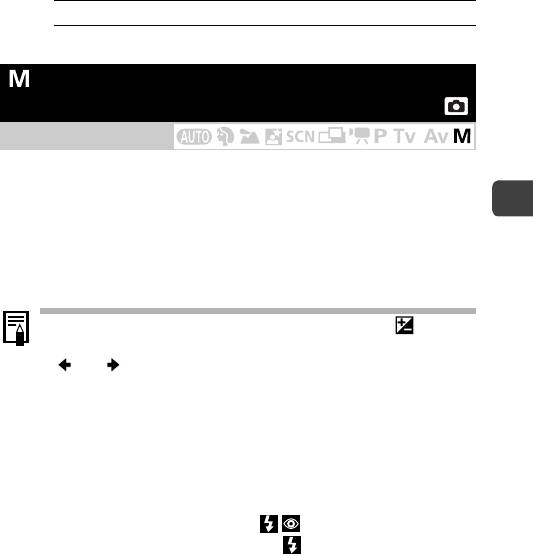
Индикация величины диафрагмы
z Чем больше диафрагменное число, тем меньше относительное
отверстие объектива.
F2.8 F3.2 F3.5 F4.0 F4.5 F4.8 F5.0 F5.6 F6.3 F7.1 F8.0
Ручная установка выдержки затвора
идиафрагмы
Режим съемки
Возможна ручная установка выдержки затвора и величины диафрагмы.
z При наполовину нажатой кнопке спуска затвора на ЖК-монитор выводится
разница между стандартной* и установленной экспозицией. Если разница
Съемка
превышает ±2 шага, значение «–2» или «+2» отображается красным цветом.
* Стандартная величина экспозиции рассчитывается по результатам замера экспозиции
в соответствии с текущим выбранным режимом экспозамера.
z Если требуется изменить экспозицию, с помощью кнопки выберите
выдержку затвора или диафрагму, затем настройте значение кнопкой
или .
z При настройке зуммирования после задания этих значений величина
диафрагмы может измениться в соответствии с положением зумми-
рования (стр. 41).
z Яркость ЖК-монитора соответствует выбранным выдержке затвора
и величине диафрагмы.
Когда установлена малая выдержка затвора или съемка производится
при недостаточном освещении, изображение всегда выглядит ярким,
если установлен режим вспышки (Вспышка включена, умень-
шение эффекта «красных глаз») или (Вспышка включена).
43
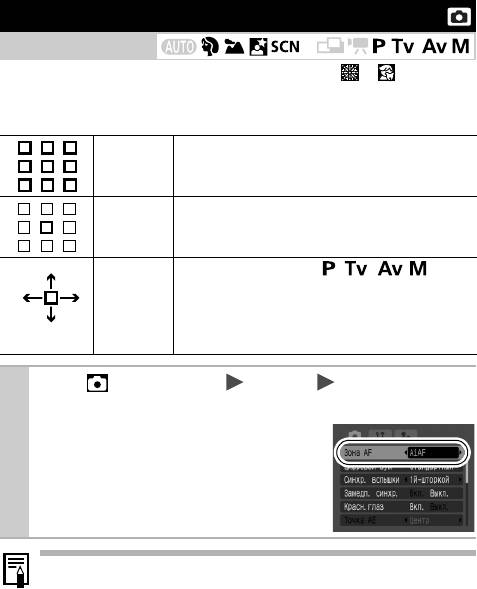
Выбор рамки автофокусировки
Режим съемки
*
* Установка в режимах и невозможна.
Рамка автофокусировки показывает область кадра, на которую фокусируется
камера. Выбор рамки автофокусировки производится следующими способами.
Камера автоматически выбирает одну из 9 рамок
AiAF
автофокусировки в зависимости от условий
съемки.
Камера фокусируется с использованием централь-
Центр
ной рамки автофокусировки. Удобно для обеспечения
фокусировки точно на требуемый объект.
Диск установки режима: / / /
FlexiZone
Точку автофокусировки можно вручную переместить
(Ручная
в требуемое положение. Это удобно для точной
установка)
фокусировки на выбранный объект для получения
(Требуемое
положение)
требуемой композиции.
1
Меню (Меню съемки) [Зона AF] [AiAF]*/[Центр]/
[FlexiZone].
См. Меню и настройки (стр. 19).
* Установка по умолчанию.
z Если выбран режим [FlexiZone], см. стр. 45.
z При съемке с выключенным ЖК-монитором выбор варианта [FlexiZone]
невозможен.
z При нажатой наполовину кнопке спуска затвора рамка автофоку-
сировки отображается указанным ниже образом (при включенном
ЖК-мониторе).
• Зеленый: подготовка к съемке завершена.
• Желтый: сложности с фокусировкой*.
* Не отображается, если для параметра [Зона AF] задано значение [AiAF].
44
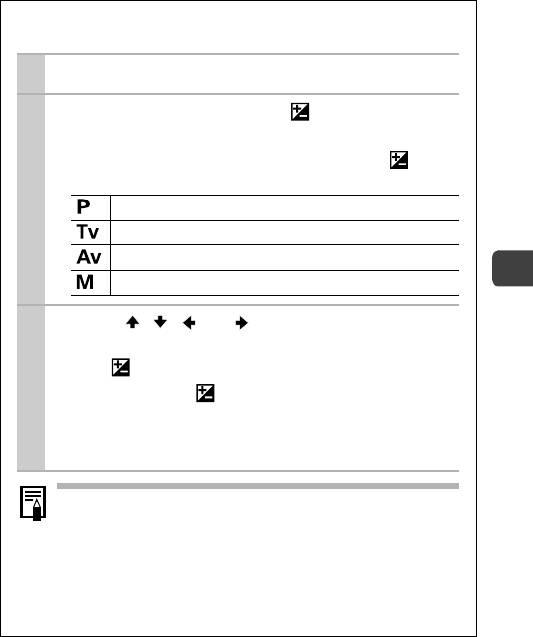
Выбор рамки автофокусировки вручную
(когда выбран режим [FlexiZone])
1
Включите ЖК-монитор.
2
Несколько раз нажмите кнопку , пока цвет рамки
автофокусировки не изменится на зеленый.
z В зависимости от режима съемки, с помощью кнопки можно
переключаться между указанными ниже параметрами.
Компенсация экспозиции/Зона AF
Выдержка затвора/Компенсация экспозиции/Зона AF
Величина диафрагмы/Компенсация экспозиции/Зона AF
Выдержка затвора/Величина диафрагмы/Зона AF
Съемка
3
Кнопкой , , или переместите рамку авто-
фокусировки в требуемое положение, затем нажмите
кнопку .
z Если нажать кнопку и удерживать ее нажатой, рамка авто-
фокусировки возвращается в исходное положение (центральное)
(одновременно производится переключение настраиваемого
параметра в соответствии с приведенной выше таблицей).
z Если выбран точечный замер экспозиции [Точка АЭ], выбранную
рамку автофокусировки можно использовать в качестве места
точечного замера экспозиции (стр. 50).
z Выбор невозможен, если используется ручная фокусировка
(стр. 47).
z При выключении питания камеры восстанавливается центральное
положение рамки автофокусировки.
45
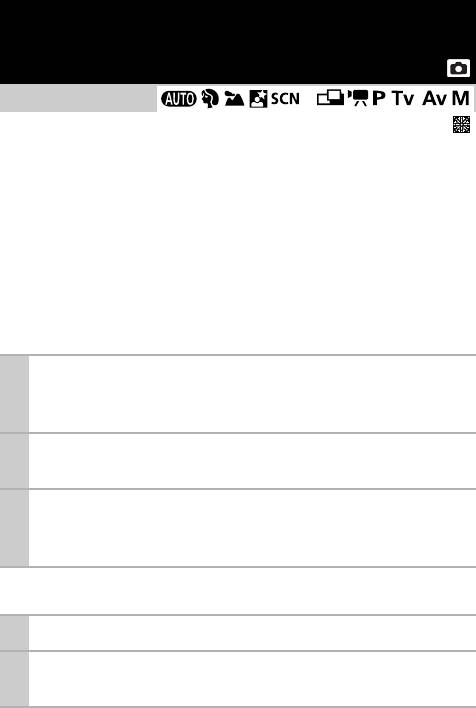
Съемка объектов, неподходящих для автофокусировки
(Фиксация фокусировки, фиксация автофокусировки, ручная
фокусировка)
Режим съемки
*
* Не может использоваться в режиме .
Фокусировка на объекты может быть затруднена в следующих случаях:
z при съемке объектов, имеющих очень низкую контрастность по отношению
к окружению;
z при съемке сюжетов, содержащих близкие и удаленные объекты;
z при съемке очень ярких объектов в центре кадра;
z при съемке быстро движущихся объектов;
z при съемке объектов сквозь стекло; для снижения вероятности появления
бликов, вызванных отраженным от стекла светом, во время съемки
располагайте камеру как можно ближе к стеклу.
Съемка с фиксацией фокусировки
1
Наведите центр видоискателя или центр рамки автофоку-
сировки на ЖК-мониторе на объект, расположенный на том
же расстоянии от камеры, что и основной объект.
2 Нажмите наполовину кнопку спуска затвора для фиксации
фокусировки.
3
Во время изменения композиции удерживайте кнопку спуска
затвора нажатой наполовину, а затем нажмите ее полностью
для съемки изображения.
Съемка с фиксацией автофокусировки
1 Включите ЖК-монитор.
2
Наведите рамку автофокусировки на объект, расположенный
на том же расстоянии от камеры, что и основной объект.
46
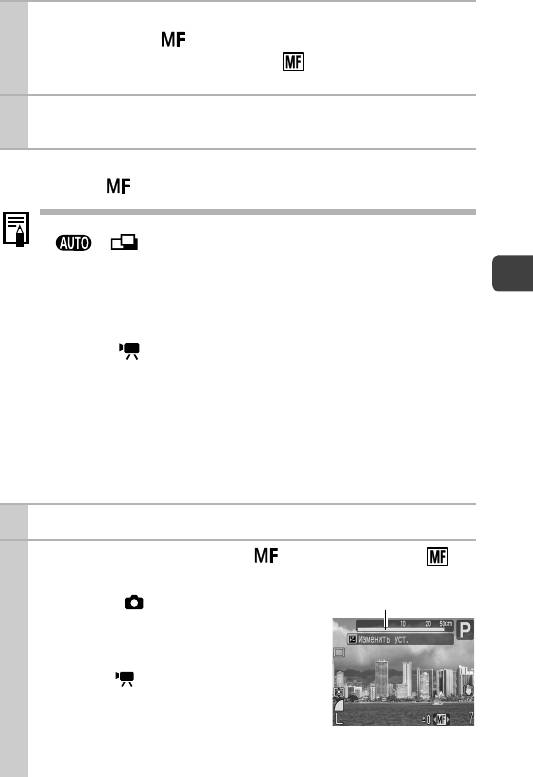
3
Удерживая кнопку спуска затвора наполовину нажатой,
нажмите кнопку .
z На ЖК-мониторе появляются символ и индикатор ручной
фокусировки.
4
Выберите требуемую композицию кадра и произведите
съемку.
Отмена фиксации автофокусировки
Нажмите кнопку .
z Фиксация автофокусировки не может использоваться в режимах
и .
z При использовании фиксации фокусировки или фиксации автофо-
кусировки с включенным ЖК-монитором съемка упрощается, если
Съемка
для параметра [Зона AF] установлено значение [Центр] (стр. 44),
так как при этом камера фокусируется с использованием только
центральной рамки автофокусировки.
z В режиме рамка автофокусировки не отображается.
z Фиксация автофокусировки удобна тем, что позволяет отпустить
кнопку спуска затвора во время перекомпоновки кадра. Более того,
фиксация автофокусировки сохраняется и после съемки кадра,
что позволяет снять второй кадр с той же самой фокусировкой.
Съемка в режиме ручной фокусировки
Фокус можно установить вручную.
1
Включите ЖК-монитор.
2
Несколько раз нажав кнопку , установите режим .
z
Отображается индикатор ручной фокусировки.
Индикатор ручной
фокусировки
z
Если в меню (Меню съемки) для параметра
[Зум точки MF] задано значение [Вкл.], часть
изображения в рамке автофокусировки
выглядит увеличенной*.
* В режиме , при включенном цифровом зуме
или цифровом телеконверторе либо при исполь-
зовании телевизора в качестве монитора изобра-
жение не увеличивается.
* Можно также установить, чтобы отображаемое изображение не увеличивалось
(стр. 20).
47
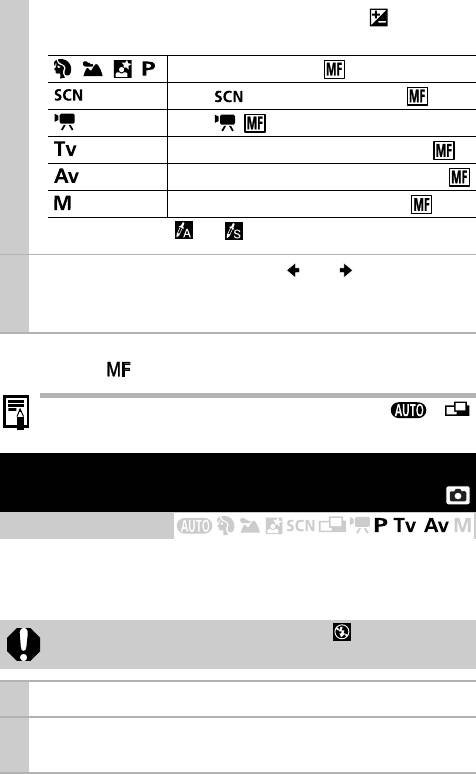
z
В зависимости от режима съемки, при нажатии кнопки производится
переключение между следующими настраиваемыми параметрами.
, , , Компенсация экспозиции/
Режим /Компенсация экспозиции*/
Режим /
Выдержка затвора/Компенсация экспозиции/
Величина диафрагмы/Компенсация экспозиции/
Выдержка затвора/Величина диафрагмы/
* Установка в режиме или невозможна.
3
Настройте фокусировку кнопкой или .
z Индикатор ручной фокусировки показывает приблизительные
значения. Их можно использовать только для ориентировки.
Отмена ручной фокусировки
Нажмите кнопку .
Ручная фокусировка не может использоваться в режимах и .
Фиксация экспозиции
(Фиксация AE)
Режим съемки
Экспозицию и фокусировку можно устанавливать раздельно. Это полезно
при слишком большом контрасте между объектом и фоном или при съемке
против света.
Необходимо установить режим работы вспышки . При срабатывании
вспышки фиксация экспозиции невозможна.
1 Включите ЖК-монитор.
2
Сфокусируйтесь на области объекта, по которой требуется
зафиксировать экспозицию.
48
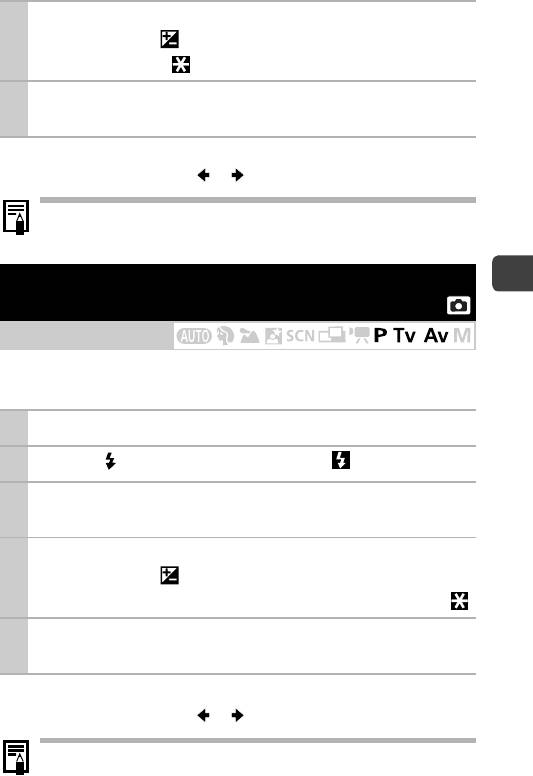
3
Удерживая кнопку спуска затвора наполовину нажатой,
нажмите кнопку .
z Появляется значок .
4
Выберите требуемую композицию кадра и полностью
нажмите кнопку спуска затвора.
Отмена фиксации экспозиции
Нажмите любую кнопку, кроме и .
При съемке со вспышкой можно использовать фиксацию экспозиции
при съемке со вспышкой (стр. 49).
Фиксация экспозиции при съемке со вспышкой
Съемка
(Фиксация FE)
Режим съемки
Можно зафиксировать экспозицию при съемке со вспышкой, чтобы обеспечить
правильную экспозицию независимо от композиции снимаемого объекта.
1
Включите ЖК-монитор.
2
Кнопкой установите режим вспышки (вспышка вкл.).
3
Сфокусируйтесь на области объекта, по которой требуется
зафиксировать экспозицию при съемке со вспышкой.
4
Удерживая кнопку спуска затвора наполовину нажатой,
нажмите кнопку .
z Срабатывает предварительная вспышка, и отображается индикатор .
5
Выберите требуемую композицию кадра и полностью
нажмите кнопку спуска затвора.
Отмена фиксации экспозиции при съемке со вспышкой
Нажмите любую кнопку, кроме и .
Функция фиксации экспозиции при съемке со вспышкой недоступна,
если для пункта [Настр. вспышки] задано значение [Ручной] (стр. 63).
49
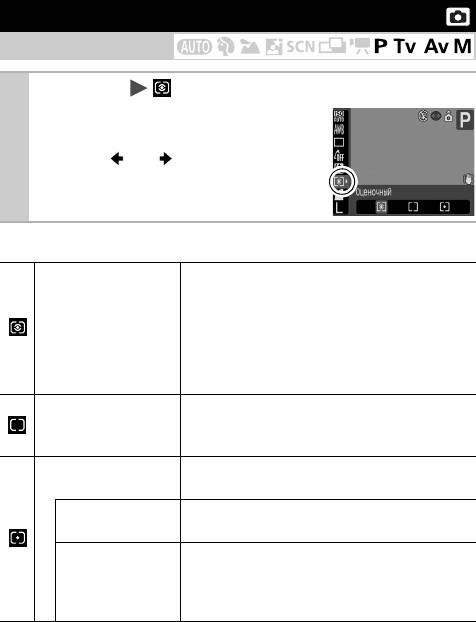
Переключение режима замера экспозиции
Режим съемки
1
Меню FUNC. * (Оценочный)
См. Меню и настройки (стр. 18).
* Установка по умолчанию.
z Кнопкой или выберите режим
замера экспозиции, затем нажмите
кнопку FUNC./SET.
Способы замера экспозиции
Подходит для стандартных условий съемки,
включая сцены в контровом свете. Для измерения
экспозиции изображение разбивается на несколько
Оценочный
зон. Камера оценивает сложные условия освеще-
ния, такие, как положение объекта, яркость, прямой
и контровой свет, и устанавливает правильную
экспозицию для основного объекта съемки.
Замер экспозиции усредняется по всему кадру,
Усредненный
однако центральная область учитывается
сбольшим весом.
Замер производится в пределах рамки
Точечный
автоэкспозиции.
Фиксация рамки точечного замера экспозиции
Центр
в центре ЖК-монитора.
Перемещение зоны точечного замера экспозиции
в положение выбранной рамки автофокусировки/
Точка AF
фиксация зоны точечного замера экспозиции
в центре ЖК-монитора.
50
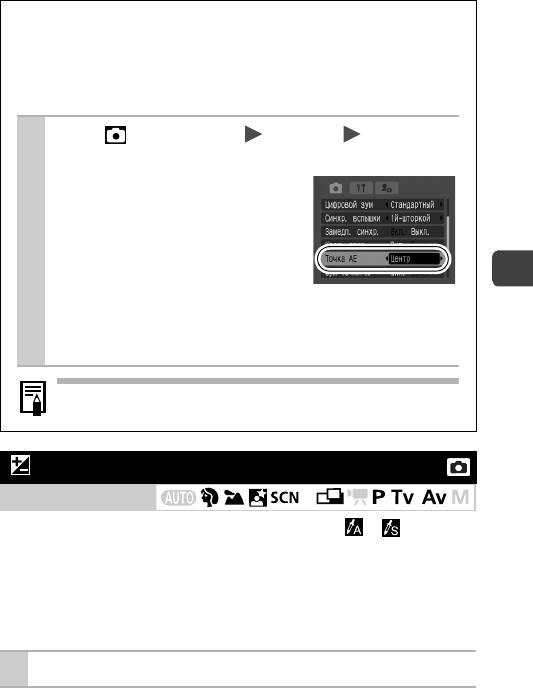
Фиксация зоны точечного замера экспозиции в центре
ЖК-монитора/Перемещение зоны точечного замера
экспозиции в положение выбранной рамки
автофокусировки
1
Меню (Меню съемки) [Точка AE] [Центр]*/
[Точка AF]
См. Меню и настройки (стр. 19).
* Установка по умолчанию.
z Если для параметра [Точка AE] задано
значение [Центр], рамка точечного
замера экспозиции отображается
в центре ЖК-монитора.
Съемка
z Если для параметра [Точка AE] задано значение [Точка AF],
рамка замера экспозиции отображается внутри рамки
автофокусировки.
Вариант [Точка AF] доступен только в том случае, если для
параметра «Зона AF» задано значение [FlexiZone] (стр. 44).
Настройка компенсации экспозиции
Режим съемки
*
* Установка в режимах и невозможна.
Установка положительной компенсации экспозиции позволяет избежать
получения чрезмерно темного снимка объекта при контровом свете или на
ярком фоне. Установка отрицательной компенсации экспозиции позволяет
избежать получения чрезмерно яркого объекта при съемке ночью или на
темном фоне.
1
Включите ЖК-монитор.
51
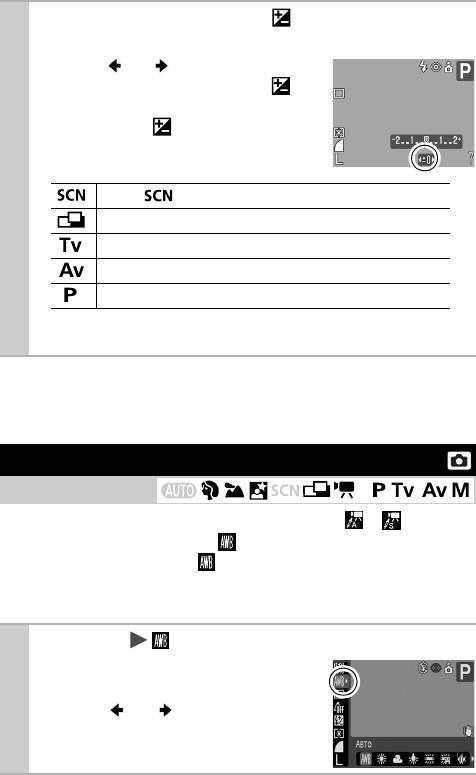
2
Несколько раз нажмите кнопку , чтобы на экране
появилась шкала компенсации экспозиции.
z Кнопкой или настройте компенсацию
экспозиции, затем нажмите кнопку .
z В зависимости от режима съемки, при
нажатии кнопки производится переклю-
чение между следующими настраиваемыми
параметрами.
Режим /Компенсация экспозиции
Выбор направления съемки/Компенсация экспозиции
Выдержка затвора/Компенсация экспозиции/Зона AF*
Величина диафрагмы/Компенсация экспозиции/Зона AF*
Компенсация экспозиции/Зона AF*
* Вариант «Зона AF» доступен только в том случае, если для параметра
[Зона AF] задано значение [FlexiZone] (стр. 44).
Отмена компенсации экспозиции
В соответствии с инструкциями шага 2 восстановите для компенсации
экспозиции значение [0].
Настройка цветовых оттенков (Баланс белого)
Режим съемки
*
* Установка в режимах и невозможна.
Обычно настройка баланса белого (Авто) обеспечивает оптимальный
баланс белого. Если настройка (Авто) не обеспечивает естественной
цветопередачи, измените настройку баланса белого в соответствии с типом
источника освещения.
1
Меню FUNC. * (Авто).
См. Меню и настройки (стр. 18).
* Установка по умолчанию.
z Кнопкой или выберите настройку
баланса белого, затем нажмите кнопку
FUNC./SET.
52
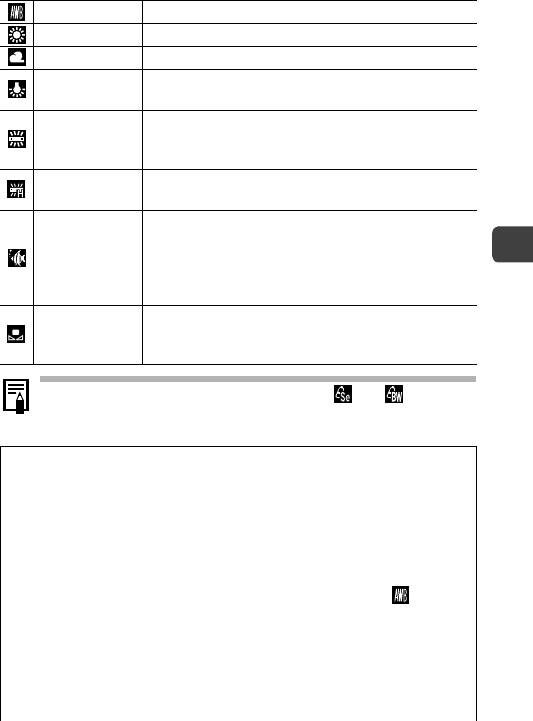
Установки баланса белого
Авто Установки автоматически выбираются камерой.
Дневной свет Для съемки вне помещения в солнечный день.
Облачно Для съемки в облачную погоду, в тени, в сумерках.
Для съемки с освещением лампами накаливания или
Накаливания
3-волновыми флуоресцентными лампами колбового типа.
Для съемки с освещением флуоресцентными лампами
Флуоресцент
с тепло-белым, холодно-белым или тепло-белым
(3-волновым) светом.
Для съемки с освещением лампами дневного света или
Флуоресцент H
3-волновыми флуоресцентными лампами дневного света.
Предназначен для съемки под водой с использованием
водонепроницаемого футляра WP-DC6 (продается
Под водой
отдельно). Этот режим обеспечивает съемку с опти-
Съемка
мальным балансом белого и естественными оттенками
путем уменьшения насыщенности оттенков синего.
Для съемки с данными оптимального баланса белого,
Ручной
сохраненными в камере по белому объекту, например
по белой бумаге или ткани.
Если для режима «Мои цвета» выбрано значение или , настройка
баланса белого невозможна.
Использование пользовательского баланса белого
Для достижения оптимальных результатов можно установить пользо-
вательский баланс белого, замерив его камерой, наведенной на объект
(например на лист белой бумаги, белую ткань или на полутоновую
карточку фотографического качества), который требуется использовать
в качестве стандарта белого цвета.
В частности, используйте данные пользовательского баланса белого
при съемке в указанных ниже ситуациях, в которых в режиме
(Авто)
возможна неправильная установка баланса белого:
z при съемке с близкого расстояния (Макро);
z при съемке объектов с одним преобладающим цветом (например
небо, море или лес);
z при съемке с особыми источниками освещения (например со ртутными
лампами).
53
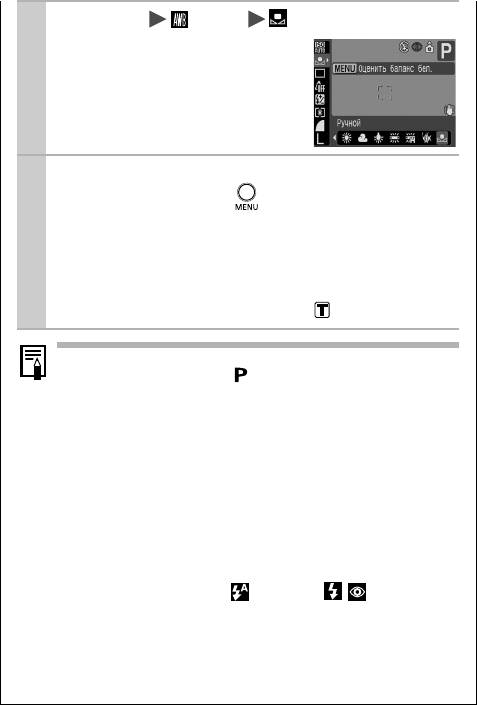
1
Меню FUNC. * (Авто) (Ручной).
См. Меню и настройки (стр. 18).
*Установка по умолчанию.
2
Наведите камеру на лист белой бумаги или белую
ткань и нажмите кнопку .
z При использовании ЖК-монитора убедитесь, что белое
изображение полностью заполняет центральную рамку.
При использовании оптического видоискателя убедитесь,
что заполнено все поле зрения. Однако центральная рамка
не видна, если коэффициент зуммирования равен 7,1x или
более либо если отображается символ .
z Перед установкой ручного баланса белого рекомендуется
установить режим съемки и компенсацию экспозиции [±0].
Правильное значение баланса белого не может быть получено
при неправильной установке экспозиции (изображение может
получиться полностью черным или белым).
z Производите съемку с теми же установками, что и при регис-
трации данных баланса белого. Если установки различаются,
может быть установлен неоптимальный баланс белого.
Особенно важно сохранять перечисленные ниже установки.
- Чувствительность ISO
-Вспышка
Рекомендуется включить или отключить вспышку. Если при
регистрации данных баланса белого сработала вспышка,
установленная в режим (Авто) или (Авто с умень-
шением эффекта «красных глаз»), то убедитесь, что вспышка
сработала и при съемке кадров.
z Поскольку считывание данных баланса белого в режиме съемки
панорам невозможно, заранее установите баланс белого в другом
режиме.
54
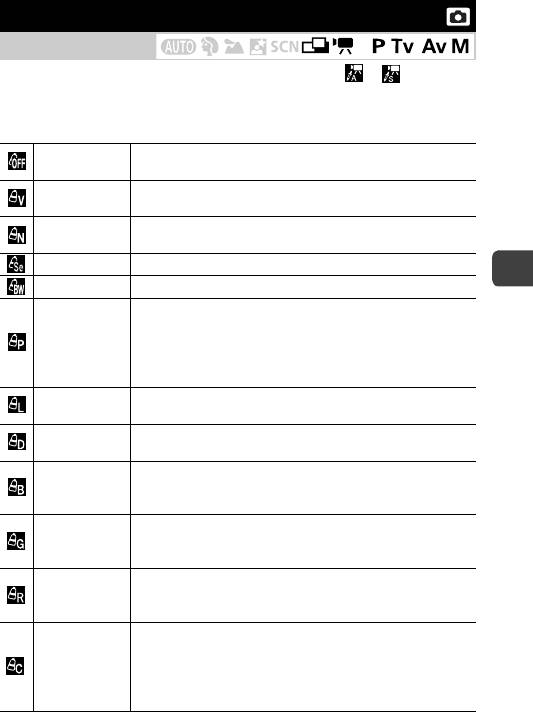
Съемка в режиме «Мои цвета»
Режим съемки
*
* Установка в режимах и невозможна.
Можно изменить вид снимаемого изображения.
Настройки «Мои цвета»
Откл.
Эта установка соответствует обычной съемке.
эффекты
Увеличивает контрастность и насыщенность цветов для
Яркий
записи ярких изображений.
Понижает контрастность и насыщенность цветов для
Нейтральный
записи нейтральных оттенков.
Сепия Запись в оттенках сепии.
Ч/Б Запись черно-белого изображения.
Съемка
Служит для повышения интенсивности красного, зеленого
или синего цвета, как при использовании эффектов «Ярко
Имитация
красный», «Ярко зеленый» или «Ярко синий».
слайда
Позволяет получить насыщенные естественные цвета, как
при съемке на пленку для слайдов.
Осветлить
Позволяет сделать телесные цвета более светлыми.
тон кожи*
Затемнить
Позволяет сделать телесные цвета более темными.
тон кожи*
Усиливаются оттенки синего.
Ярко синий
Синие объекты (например небо или океан) становятся
более яркими.
Усиливаются оттенки зеленого.
Ярко зеленый
Зеленые объекты (например горы, молодая поросль, цветы
и лужайки) становятся более яркими.
Усиливаются оттенки красного.
Ярко красный
Красные объекты (например цветы или автомобили)
становятся более яркими.
Этот вариант служит для настройки баланса контрастности,
резкости, насыщенности, красных, зеленых, синих и телесных
Ручная
цветов*. Может использоваться для тонкой корректировки,
настройка
например, чтобы сделать синие цвета более насыщенными
или цвет лица более ярким.
* Если изображение содержит цвета, совпадающие с цветами кожи человека, эти цвета
также изменяются.
Результат зависит от цвета кожи и может отличаться от ожидаемого.
55
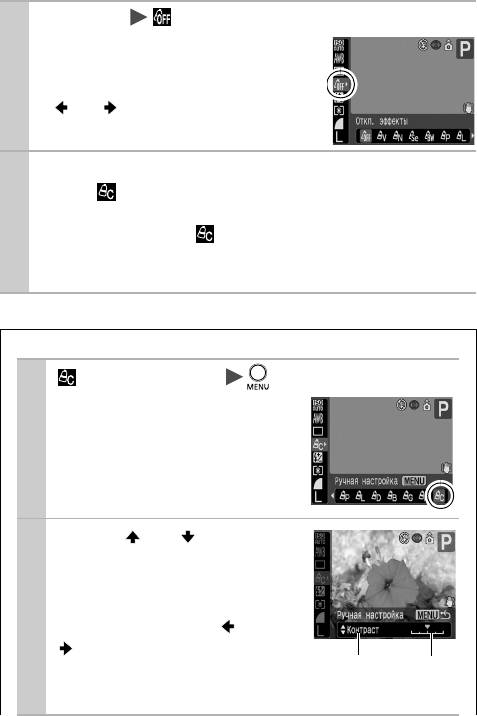
1
Меню FUNC. * (Откл. эффекты).
См. Меню и настройки (стр. 18).
* Установка по умолчанию.
z Выберите режим «Мои цвета» кнопкой
или .
2
Произведите съемку.
z Режим
См. раздел «Установка камеры в режим ручной настройки» (стр. 56).
z Режимы, отличные от
Нажмите кнопку FUNC./SET. Отображается экран съемки, и можно
производить съемку.
Установка камеры в режим ручной настройки
1
(Ручная настройка) .
См. Меню и настройки (стр. 18).
2
Кнопкой или выберите
[Контраст], [Резкость],
[Насыщенность], [Красный],
[Зеленый], [Синий] или [Тон
кожи], затем кнопкой или
настройте этот параметр.
Выбор
Настройка
z Отображаются измененные цвета.
параметра
56
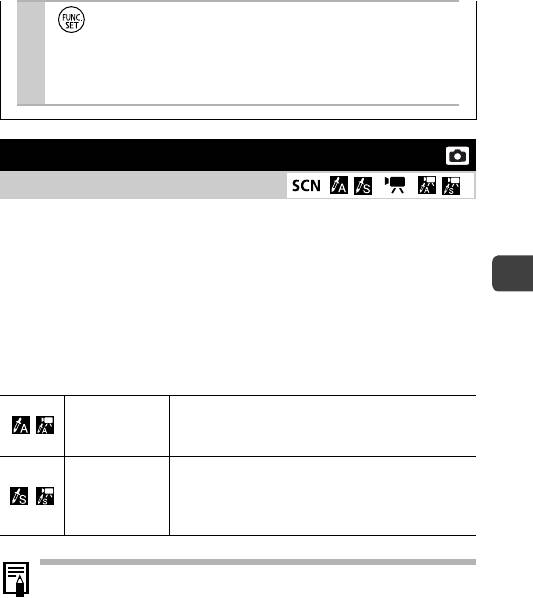
3
.
z На этом настройка завершена.
Если на этом этапе нажать кнопку MENU, производится возврат
на экран, на котором выбирался режим «Мои цвета».
Изменение цветов
Режим съемки
()()
Позволяет легко преобразовывать цвета изображения при съемке. Эта функция
может использоваться как для фотографий, так и для видеофильмов, позволяя
реализовывать различные эффекты. Однако в определенных условиях съемки
возможно, что изображение будет выглядеть грубым или требуемый цвет может
Съемка
не получиться. Поэтому перед съемкой важных объектов рекомендуется
произвести пробную съемку и проверить результаты. Кроме того, если для
параметра [Сохр. оригинал] (стр. 61) задано значение [Вкл.], то при съемке
фотографий наряду с изображением с примененным эффектом «Мои цвета»
камера записывает исходное неизмененное изображение.
При использовании этого варианта сохраняется
Акцентирование
только цвет, заданный на ЖК-мониторе, а остальные
цветом
цвета преобразуются в черно-белые.
Служит для преобразования цвета, заданного на
ЖК-мониторе, в другой цвет. Можно задать только
Замена цвета
один другой цвет. Невозможно выбрать несколько
цветов.
Для некоторых снимаемых сюжетов может быть увеличена чувствитель-
ность ISO, что приведет к повышению шумов изображения.
57
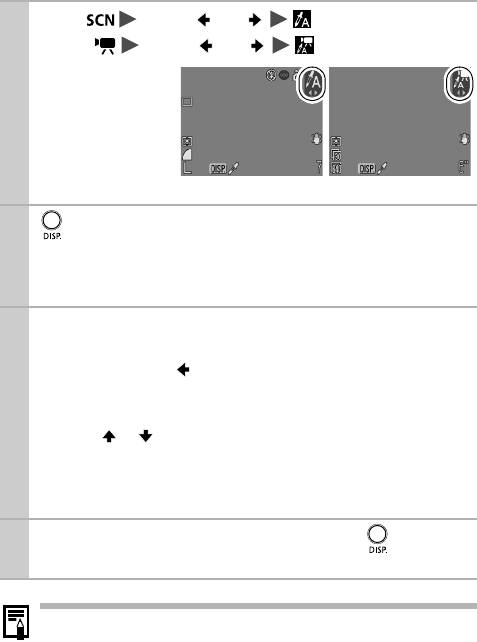
Съемка в режиме «Акцентирование цветом»
1
Фото: кнопка или
Видео: кнопка или
См. раздел «Выбор режима
съемки» в Руководстве
по основным операциям,
стр. 9.
Фотография Видеофильм
2
.
z Камера переключается в режим ввода цвета, и на монитор попере-
менно выводятся исходное изображение и изображение с акценти-
рованием цветом (с использованием ранее заданного цвета).
3
Направьте камеру таким образом, чтобы цвет, который
требуется сохранить, находился в центре ЖК-монитора,
и нажмите кнопку .
z Можно задать только один цвет.
z Для задания диапазона сохраняемых цветов можно использовать
кнопки и .
–5: захватывается только цвет, который требуется сохранить.
+5: захватываются также цвета, близкие к цвету, который
требуется сохранить.
4
Для завершения настройки нажмите кнопку , затем
произведите съемку.
z По умолчанию установлено акцентирование зеленым цветом.
z При использовании вспышки результат может отличаться
от ожидаемого.
z Заданный для акцентирования цвет сохраняется даже после
выключения камеры.
58






